Les approbations permettent le partage des utilisateurs, de leurs informations d'identification et des autorisations d'accès sur différents Miniservers.
Le transfert des utilisateurs et de leurs données est crypté par TLS, et les services Loxone Remote Connect et Cloud DNS sont également pris en charge pour l'échange de données sur Internet .
Cette fonctionnalité est utile pour permettre aux employés d'accéder à différents emplacements de bureau ou pour utiliser les mêmes identifiants de connexion à la maison du week-end qu'à la maison.

|
Les trusts nécessitent le Miniserver actuel, le Miniserver Gen. 1 n'est pas supporté ! |
Table des matières
- Configuration de base
- Gérer les utilisateurs
- Reprise du Trust
- Utilisation des entrées et des sorties
- Utiliser l'intercom
- Restrictions
- Trier et regrouper les membres
- Trust Link
Configuration de base↑
Tout d'abord, un nouveau Trust doit être créé. Pour cela, connectez-vous au Miniserver qui va être le gestionnaire de ce Trust. Le Trust et ses membres sont gérés sur ce Miniserver.
Créer un Trust et ses membres
Tout d'abord, cliquez sur l'élément Trusts dans l'arborescence périphérique de Loxone Config, puis cliquez sur "Create Trust" dans la barre de menu en haut :

Cela créera un Trust avec le Miniserver actuellement connecté déjà défini comme Trust Manager.
Ensuite, un Miniserver est ajouté au Trust en tant que membre Trust. Pour ce faire, cliquez sur le Trust nouvellement créé et sélectionnez « Ajouter un nouveau membre » dans la barre de menu :
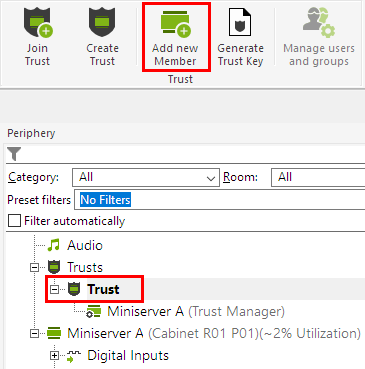
Maintenant, entrez le numéro de série du membre dans les propriétés :
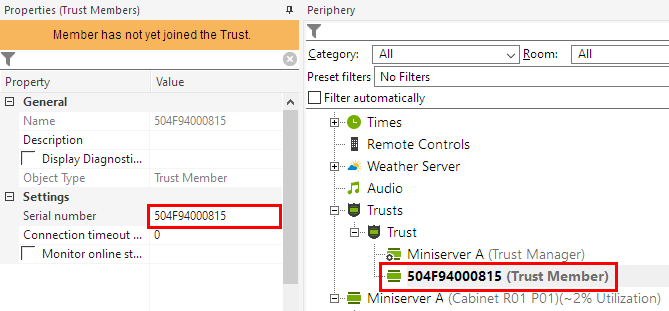
Puisque le membre créé n'a pas encore rejoint le Trust, son nom n'est pas connu et le numéro de série est utilisé à la place.
D'autres Miniservers peuvent être créés en tant que membres de la même manière.
Générer une clé Trust
Dans l'étape suivante, une clé Trust doit être générée pour permettre aux membres de rejoindre le Trust.
Cliquez d'abord sur le Trust dans l'arborescence périphérique de Loxone Config, puis cliquez sur "Générer la clé Trust" dans la barre de menu au sommet :

Un fichier clé est créé, qui peut être enregistré sur le PC. Ce fichier clé peut être envoyé à l'administrateur du Miniserver membre (par exemple par email), lui permettant de rejoindre le Trust.
Enfin, le programme doit être enregistré sur le Miniserver.
Rejoindre Trust
Le Miniserver participant précédemment créé doit maintenant rejoindre le trust.
Pour ce faire, connectez vous au Miniserver participant et ayez le fichier clé prêt.
Dans l'arborescence périphérique de Loxone Config, cliquez d'abord sur l'entrée Trusts, puis cliquez sur « Join Trust » dans la barre de menu en haut.

La fenêtre suivante ouvre le gestionnaire de fichiers pour sélectionner le fichier clé. Cliquez ensuite sur le bouton « Rejoindre la confiance » :

Ensuite, la connexion est vérifiée et le membre Miniserver rejoint le Trust.
Enfin, le programme doit être enregistré sur le membre Miniserver.
De la même manière, des Miniservers supplémentaires peuvent être ajoutés au Trust, à condition qu'ils aient été créés en tant que membres sur le Trust Manager.
Finaliser la configuration
Les membres qui rejoignent le Trust envoient des informations, y compris leur nom, au Miniserveur Manager du Trust.
Par conséquent, pour terminer la configuration, il est nécessaire de charger une fois depuis le Miniserver Manager afin que les informations sur le Miniserver joint soient incluses dans le document.
Une fois cela fait, les membres et leurs noms s'afficheront correctement sur le Miniserver de gestion, et le Trust est prêt à être utilisé.

|
Si external access a été configuré manuellement, il est nécessaire d'utiliser un port HTTPS et également de configurer la redirection de port vers ce port. Dans le cas contraire, aucune connexion via Internet n'est possible. |
Gérer les utilisateurs↑
Pour partager des utilisateurs et des groupes d'utilisateurs avec d'autres Miniservers, le droit "Gestion des utilisateurs" doit être attribué aux Miniservers membres.
Pour ce faire, sélectionnez le membre Trust sous "Utilisateur" dans l'arborescence Périphérique et attribuez le droit "Gestion des utilisateurs" via "Gestion des permissions".

Alternativement, les membres peuvent également être ajoutés à un groupe d'utilisateurs avec ce droit.
Pour transférer les utilisateurs d'un autre Miniserver, cliquez d'abord sur Trust dans l'arborescence périphérique, puis cliquez sur "Gérer les utilisateurs et les groupes" dans la barre de menu en haut.
La fenêtre suivante s'ouvre :
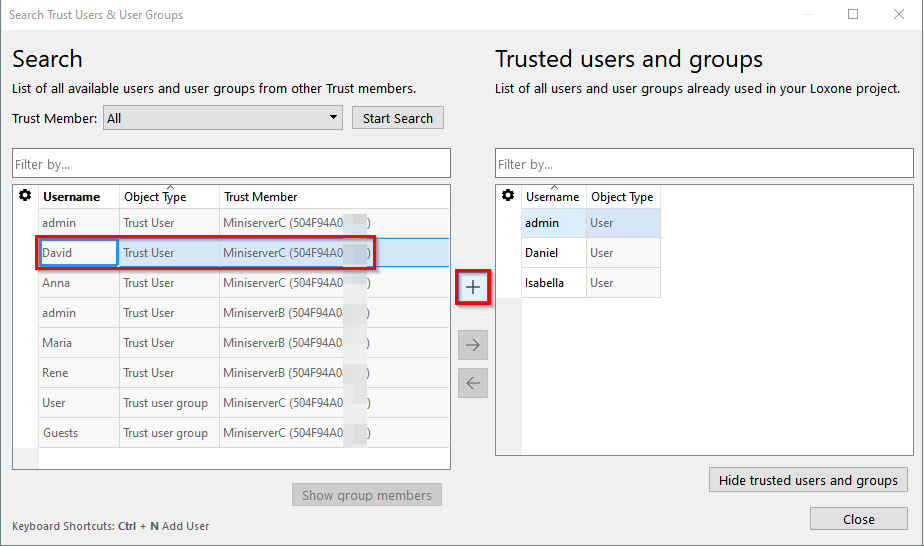
Dans l'exemple ci-dessus, les utilisateurs et les groupes de l'autre Miniserver du Trust sont listés à gauche, et nos propres utilisateurs à droite.
En sélectionnant les utilisateurs ou les groupes, et en cliquant sur le signe +, ils seront ajoutés au Miniserver ou au document auquel nous sommes actuellement connectés.
Lorsque nous ajoutons un groupe, les membres de ce groupe sont automatiquement ajoutés également.
Les utilisateurs et groupes ajoutés sont alors affichés dans l'arborescence périphérique de Loxone Config ainsi que dans le Trust. Le nom du Miniserver d'origine d'un utilisateur ou d'un groupe est également indiqué. De plus, les utilisateurs et les groupes d'un Trust sont marqués par un symbole différent :

Les utilisateurs sont transférés avec leurs mots de passe et authentifications telles que les tags NFC, les codes d'accès ou les iButtons.
Cependant, les droits des utilisateurs et des groupes ainsi que l'ID du NFC code Touch ne sont pas transférés, car ils sont spécifiques au Miniserver d'où proviennent les utilisateurs.
Par conséquent, les droits doivent toujours être attribués aux utilisateurs ou groupes nouvellement ajoutés.
Il s'agit notamment du droit d'accéder à l'interface utilisateur et du droit aux blocs d'autorisation pour permettre aux utilisateurs ou aux groupes d'accéder à un bâtiment.
En utilisant le Gestion des utilisateurs et des droits, les utilisateurs ajoutés d'un Trust peuvent être gérés de la même manière que le utilisateurs, et des droits peuvent être attribués :

Enfin, le programme doit être enregistré dans le Miniserver.
Si un utilisateur d'un Trust modifie son mot de passe, par ex. dans l'application, il sera mis à jour sur tous les miniserveurs.
Les utilisateurs d'un Trust peuvent également être ajoutés, supprimés et gérés dans l'application :

Reprise du Trust↑
Pour reprendre le rôle de Manager ou les utilisateurs de Trust, un assistant peut être lancé dans le menu contextuel d'un Trust :
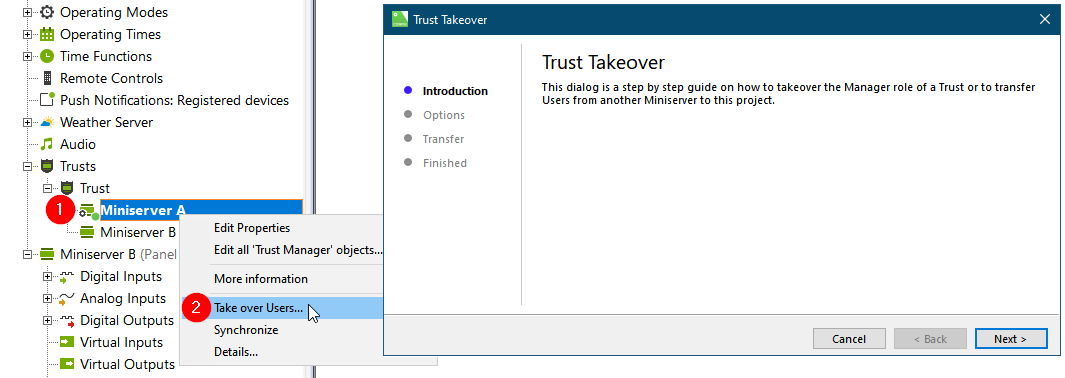
Utilisation des entrées et des sorties↑
Trusts permettent également le transfert de données entre les membres. À cet effet, des entrées et sorties sont créées et les membres se voient attribuer le droit pour l'entrée/sortie correspondante via le User Management.

Les membres autorisés peuvent trouver les entrées et sorties via la "Recherche de périphérie" et les ajouter à la programmation avec le bouton "+" :

Utiliser l'intercom↑
Pour partager un Intercom, sélectionnez « Intercom » dans l'arborescence des périphéries et ajoutez le membre de confiance via « Utilisateurs/groupes autorisés ».
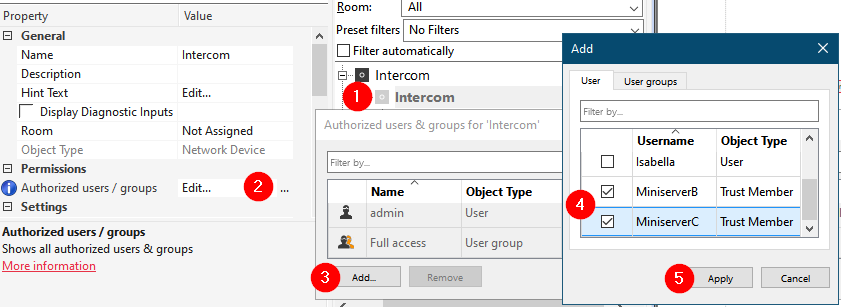
Une sortie de cloche distincte est désormais générée pour chaque membre du Trust.

Les membres du Trust peuvent partager l'Intercom en recherchant « Intercom » et en insérant le bloc correspondant.
Les membres du trust reçoivent le signal de cloche et ont accès à la vidéo/audio de l'intercom lorsque leur sortie de cloche a été activée.
Par conséquent, la sortie de sonnerie respective des différents membres doit être activée avec la présélection de sonnette (Bsel) du NFC Code Touch et une logique supplémentaire.
Restrictions↑
En général, il n'y a aucune restriction sur le nombre de membres de confiance, d'utilisateurs ou d'entrées/sorties.
Cependant, pour transférer beaucoup de données, l'intercommunication réseau ou arborescente doit être préférée car elle fonctionne plus efficacement.
Trier et regrouper les membres↑
Pour une meilleure vue d'ensemble, les membres du Trust peuvent être triés et regroupés.
Connectez-vous donc au Trust Manager, cochez "Trust" et cliquez sur "Configurer Trust".
Dans la fenêtre suivante, des groupes peuvent être créés, des membres ajoutés et supprimés. Les membres et les groupes peuvent être déplacés via les touches fléchées ou par Cliquer & glisser.

Trust Link↑
Si un utilisateur est partagé avec plusieurs membres du Trust et le droit "Webinterface/Apps" a été attribué à cet utilisateur sur les miniservers respectifs, cet utilisateur peut alors basculer entre les miniservers dans l'interface utilisateur via l'onglet "Trust" sans avoir à se reconnecter.
